Σχεδόν όλοι οι επιτραπέζιοι και φορητοί υπολογιστές όπως τα Windows PC και Mac δεν διαθέτουν πλέον μονάδα DVD. Επιπλέον, νέα συστήματα όπως τα Windows 11 και macOS Sonoma, macOS Big Sur, macOS Catalina, macOS Mojave, macOS High Sierra δεν σας προσφέρουν ενσωματωμένο Δημιουργός DVD.
Δεν είναι πλέον κοινή ανάγκη δημιουργήστε το δικό σας DVD. Στην πραγματικότητα, τώρα κατασκευάζουμε ένα DVD μόνο για συγκεκριμένα και πολύτιμα πράγματα, όπως γάμο, πάρτι γενεθλίων και επέτειο. Το παλιό παραδοσιακό DVD καταργείται.
Η ερώτηση πίσω στο πώς να φτιάξετε ένα DVD. Εάν εξακολουθείτε να χρειάζεστε DVD από MP4, MOV, VOB, AVI, FLV, Video_TS ή άλλα βίντεο, μπορείτε να βασιστείτε στους προτεινόμενους 3 δημιουργούς DVD παρακάτω για να εγγράψετε DVD υψηλής ποιότητας.
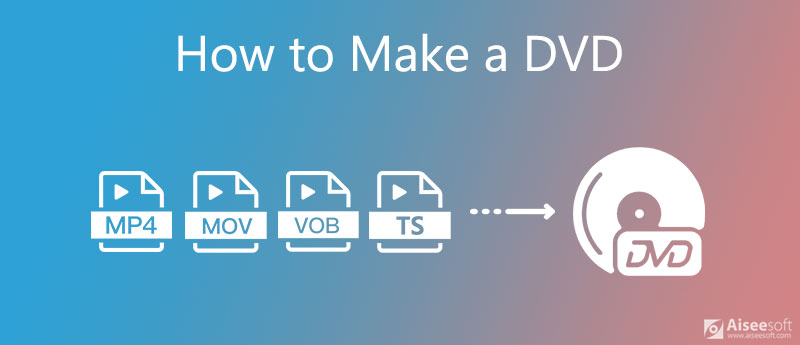
Για να δημιουργήσετε το δικό σας DVD σε υπολογιστή, είτε σε υπολογιστή με Windows 10/8/7 είτε σε Mac, μπορείτε να βασιστείτε στο ισχυρό λογισμικό δημιουργίας Blu-ray και DVD, Μπέρνοβα.
Το Burnova έχει σχεδιαστεί ειδικά για να δημιουργεί δίσκους DVD, φάκελο DVD και αρχείο ISO από βίντεο σε MP4, MOV, VOB, AVI, FLV, MKV και άλλες μορφές. Επιπλέον, είναι εξοπλισμένο με πολλές δυνατότητες επεξεργασίας για να επεξεργαστείτε βίντεο πριν δημιουργήσετε DVD και να προσαρμόσετε τα εφέ εξόδου.

Λήψεις
100% ασφαλής. Χωρίς διαφημίσεις.
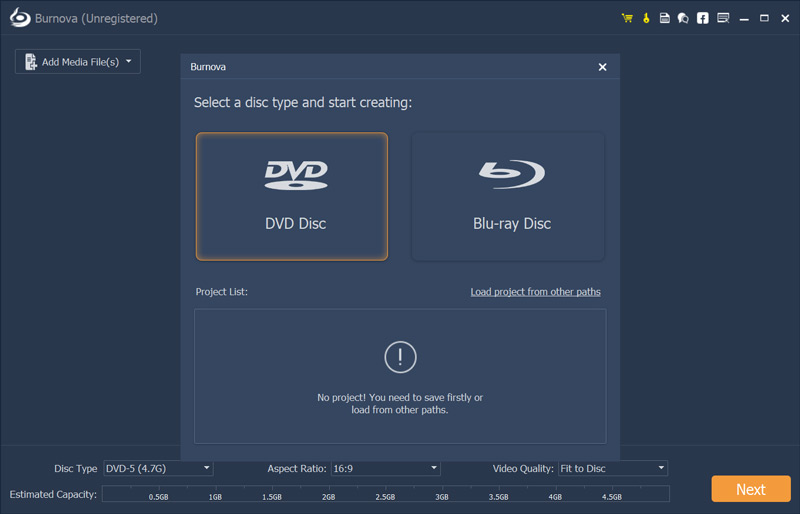
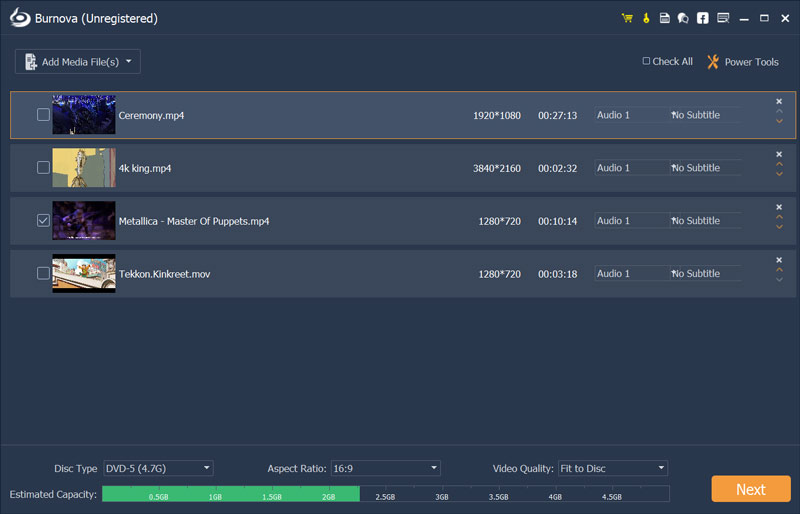
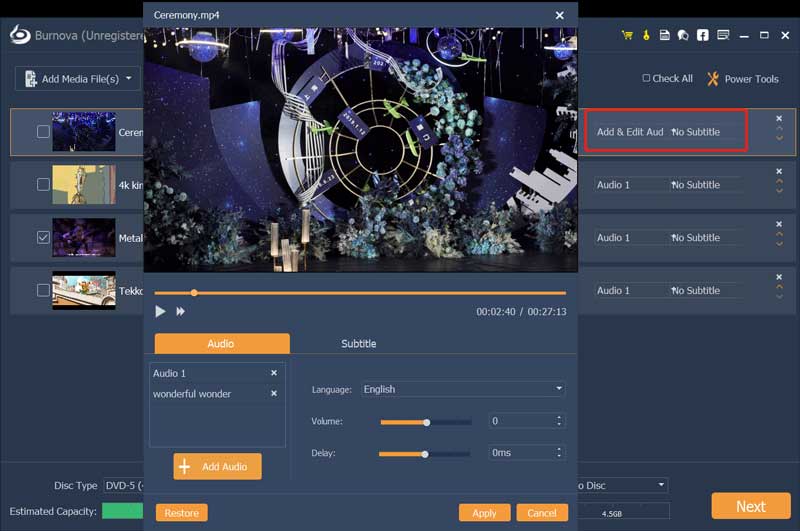
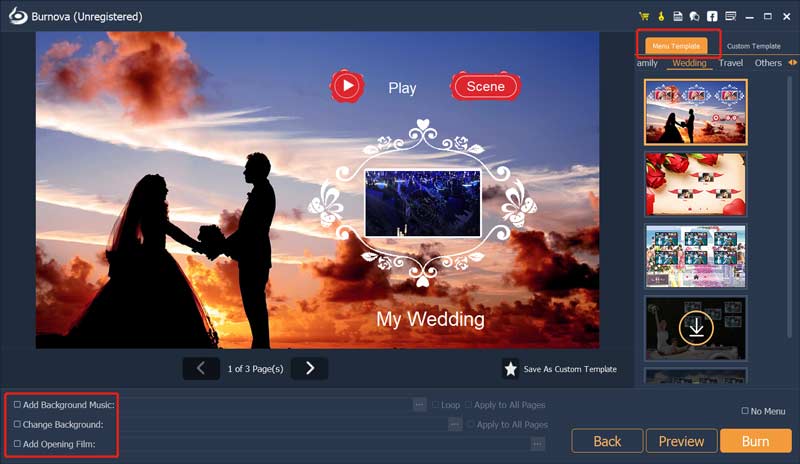
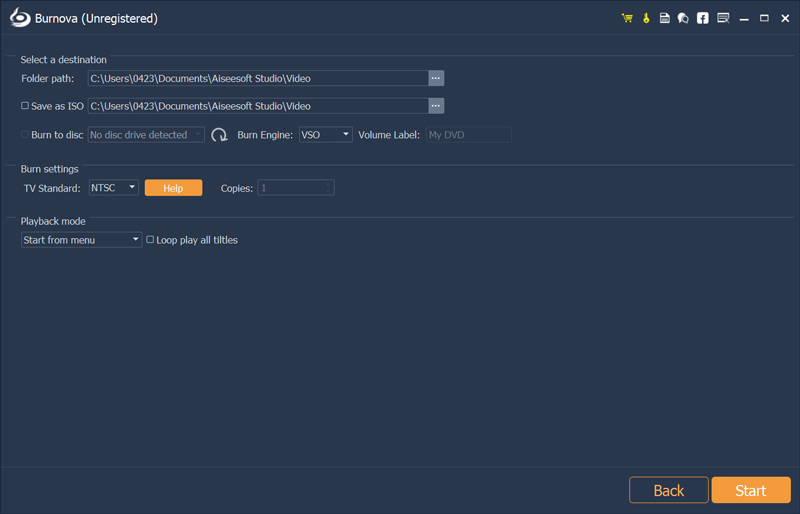
Με αυτόν τον κατασκευαστή DVD και Blu-ray, μπορείτε εύκολα να δημιουργήσετε ένα DVD ή Blu-ray που σας ταιριάζει περισσότερο. Έχει σχεδιαστεί με μια συνοπτική διεπαφή και όλες τις λειτουργίες δημιουργίας DVD που χρειάζεστε. Απλώς κατεβάστε το δωρεάν και δημιουργήστε το δικό σας DVD με ευκολία.
Windows Media Center είναι μία από τις προεπιλεγμένες δυνατότητες στα Windows 7. Έχει Δημιουργία DVD των Windows εργαλείο για να σας βοηθήσει να εγγράψετε DVD και CD. Εάν χρησιμοποιείτε υπολογιστή με Windows 7, μπορείτε να το χρησιμοποιήσετε για να δημιουργήσετε το δικό σας DVD.
Σημειώστε ότι το Windows DVD Maker δεν είναι διαθέσιμο στα Windows 10 και στα Windows 8.
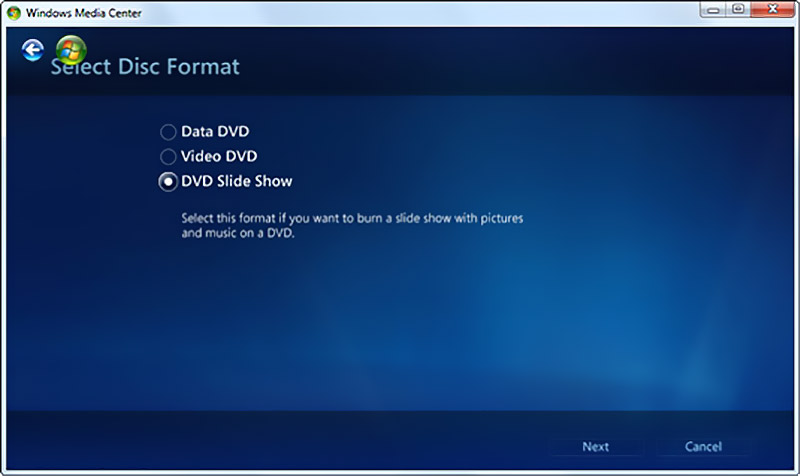
Το Windows Media Player ρωτά αν θέλετε να δημιουργήσετε ένα Δεδομένα DVD, μια Video DVD ή ένα Παρουσίαση DVD. Επιλέξτε ένα ανάλογα με τις ανάγκες σας.
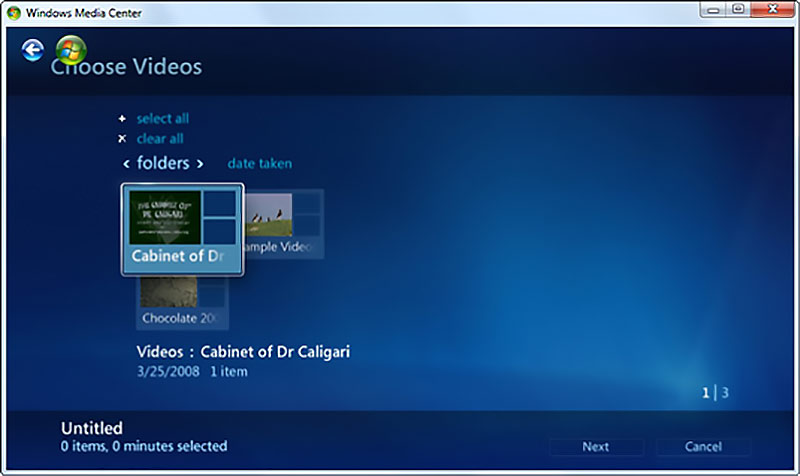
Εάν χρησιμοποιείτε Mac και θέλετε να δημιουργήσετε τα δικά σας DVD, μπορείτε να ακολουθήσετε τον παρακάτω οδηγό. Μπορείς να χρησιμοποιήσεις δίσκο Utility για εγγραφή βίντεο σε DVD ή δημιουργία DVD iTunes.
Όταν εισάγετε έναν κενό δίσκο DVD στο Mac SuperDrive ή σε δίσκο εκτός Apple, ο Mac θα ρωτήσει τι θέλετε να κάνετε. Μπορείτε να ακολουθήσετε τις οδηγίες για να προσθέσετε βίντεο, να το μετονομάσετε και, στη συνέχεια, να κάνετε κλικ έγκαυμα κουμπί για να δημιουργήσετε ένα DVD σε Mac.
Επίσης, μπορείτε να ανοίξετε δίσκο Utility μέσω Finder, επιλέξτε το αρχείο βίντεο και, στη συνέχεια, κάντε κλικ στο έγκαυμα για να φτιάξετε DVD.
Εκκινήστε το iTunes στο Mac σας και προσθέστε το αρχείο βίντεο στο Λίστες αναπαραγωγής ταινιών.
Τώρα μπορείτε να κάνετε κλικ στο συγκεκριμένο βίντεο που θέλετε να εγγράψετε σε DVD. Κάντε δεξί κλικ στο 3 κουκκίδες εικονίδιο και επιλέξτε Burn Playlist στην επιλογή Disc από το αναπτυσσόμενο μενού.
Στο νέο αναδυόμενο παράθυρο Ρυθμίσεις καύσης παράθυρο, επιλέξτε μια κατάλληλη μορφή δίσκου και, στη συνέχεια, κάντε κλικ στο έγκαυμα κουμπί.
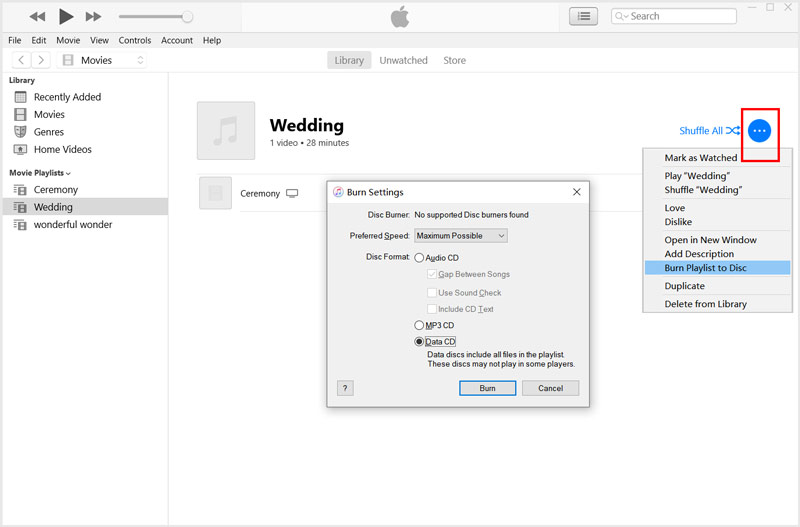
Όταν ολοκληρωθεί η διαδικασία καύσης, μπορείτε αναπαραγωγή DVD σε Mac κατευθείαν.
Ερώτηση 1. Ποια είναι τα πλεονεκτήματα ενός DVD;
Το DVD έχει μεγάλη χωρητικότητα αποθήκευσης και μπορεί να είναι εύκολα διαθέσιμο σε κάθε κατάστημα. Συγκριτικά, είναι φορητό και πολύ φθηνό. Το DVD μπορεί να μεταφέρει ταινίες σε υψηλή ποιότητα.
Ερώτηση 2. Ποια είναι η διαφορά μεταξύ DVD + R και DVD-R;
Η κύρια διαφορά μεταξύ DVD-R και DVD + R είναι ο τρόπος προσδιορισμού της θέσης δεδομένων στο δίσκο. Επιπλέον, ο δίσκος DVD-R είναι συνήθως φθηνότερος από τον δίσκο DVD + R. Δείτε περισσότερα διαφορά μεταξύ DVD + R και DVD-R.
Ερώτηση 3. Μπορώ να εγγράψω δίσκο DVD ή CD χρησιμοποιώντας το Windows Media Player;
Ναί. Το Windows Media Player μπορεί να εγγράψει αρχεία βίντεο ή ήχου σε δίσκο DVD ή CD. Όταν εισάγετε έναν δίσκο στον υπολογιστή σας με Windows, θα δείτε το παράθυρο Αυτόματης αναπαραγωγής. Εδώ μπορείτε να επιλέξετε Εγγραφή CD ήχου χρησιμοποιώντας την επιλογή Windows Media Player για να δημιουργήσετε το DVD ή το CD σας.
Συμπέρασμα
Πρέπει να παραδεχτούμε ότι, το DVD εγκαταλείπεται σταδιακά. Ενώ σε ορισμένες περιπτώσεις, εξακολουθείτε να θέλετε να φτιάξετε τα δικά σας DVD, για διαφορετικές ανάγκες. Μπορείτε να βρείτε αποτελεσματικές μεθόδους και δημιουργούς DVD από αυτήν την ανάρτηση έως εγγραφή DVD από MP4, MOV, FLV, VOB, κ.λπ. σε Windows 10/8/7 PC και Mac με ευκολία.
Εγγραφή DVD
1.1 Εγγραφή DVD 1.2 Εγγραφή DVD σε Mac 1.3 Δημιουργήστε ένα DVD 1.4 Εγγραφή ταινιών σε DVD 1.5 Προσθήκη κομματιού υποτίτλων / ήχου σε DVD 1.6 Επεξεργασία βίντεο σε DVD 1.7 Επεξεργασία μενού DVD
Το Burnova είναι ο επαγγελματικός καυστήρας DVD / Blu-ray για την εγγραφή βίντεο από τον υπολογιστή σας σε DVD ή Blu-ray disc / folder / αρχείο ISO και επεξεργάζεται βίντεο πριν από την εγγραφή.
100% ασφαλής. Χωρίς διαφημίσεις.